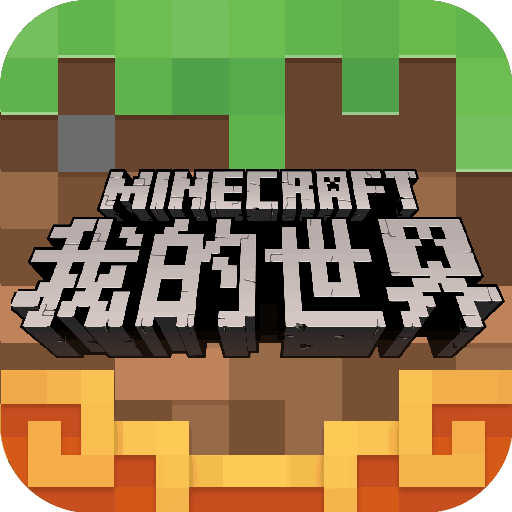如何减小图片文件的大小,一看就明白了
时间:2022-04-21 13:44:41
如何减小图片文件的大小?我们要知道,图片的尺寸越大,图片的大小也会越大。同样尺寸大小时,图片的质量越好,图片的大小也会越大。
所以要减小图片文件的大小,二种方法,改小尺寸,降低质量。
改小尺寸
01
先看下我们的原图,高清图片,1920x1200的尺寸,213KB的大小。
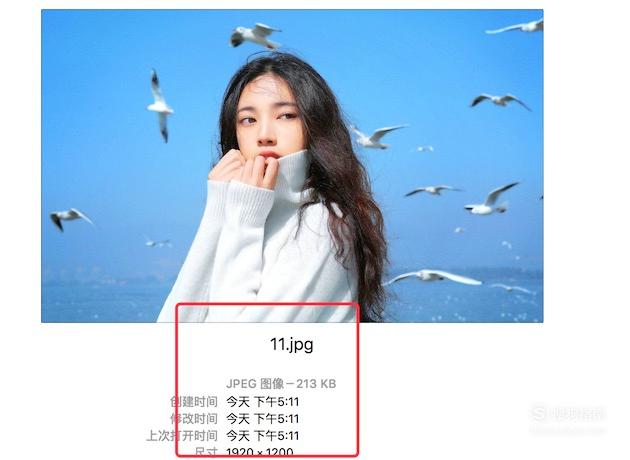
02
我们用PhotoShop打开这张图片,

03
点击菜单栏上的‘图像’,‘图像大小’

04
弹出窗口,在这里把尺寸改成 900x563的大小。然后点击‘确定’按钮

05
点击‘文件’,‘存储’,把修改后的图片保存。

06
在文件夹上看到这个新保存的图片,尺寸小了,文件大小也变小了,现在是173KB,比之前的200多KB,小了一点。

好了,以上就是大致内容了,(END)
降低质量
01
还是用PhotoShop打开原来的图片,这次不做任何改动。直接点击菜单上的‘文件’,‘存储为’

02
弹出保存窗口,我们在这里把图像质量降低,把‘品质’改成2,然后点击‘确定’按钮。
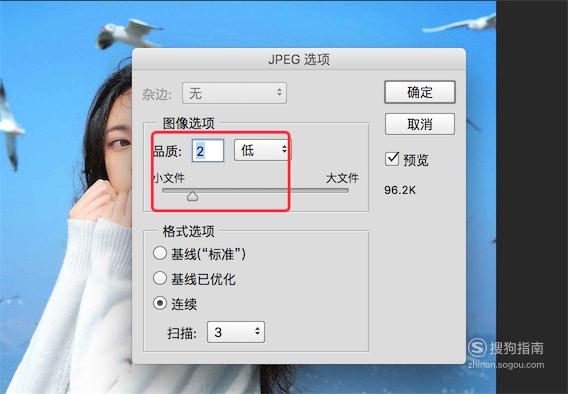
03
再看下现在的文件,尺寸还是原来的1920x1200,但文件大小变成87KB了,比原来的小了很多。但你打开图片,就会明显感觉到图片的清晰度低了很多。
通过上面的方法,都可以减小图片的文件大小,但是要减小图片尺寸,还是降低图片质量,就要根据你的实际需求来决定了。
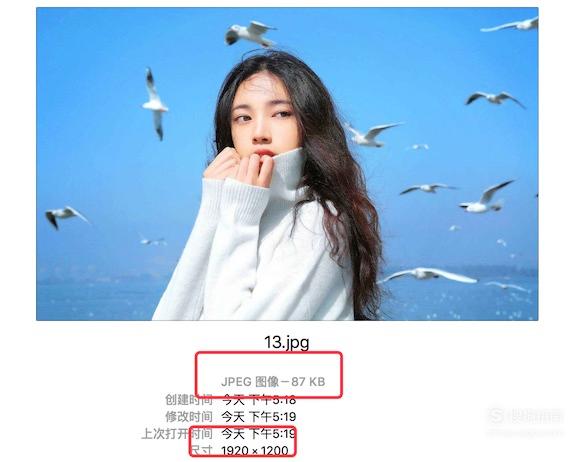
好了,以上就是大致内容了,(END)